Voit ottaa yhteyttä asiakastukeen saadaksesi tilisi takaisin
- Se voi olla melko ärsyttävää, jos unohdat Microsoft-tilisi salasanan ja et pääse käyttämään sitä.
- Suosittelemme, että seuraat ohjattua salasanan palautustoimintoa tai käytät salasanan palautuslevyä salasanan palauttamiseen.
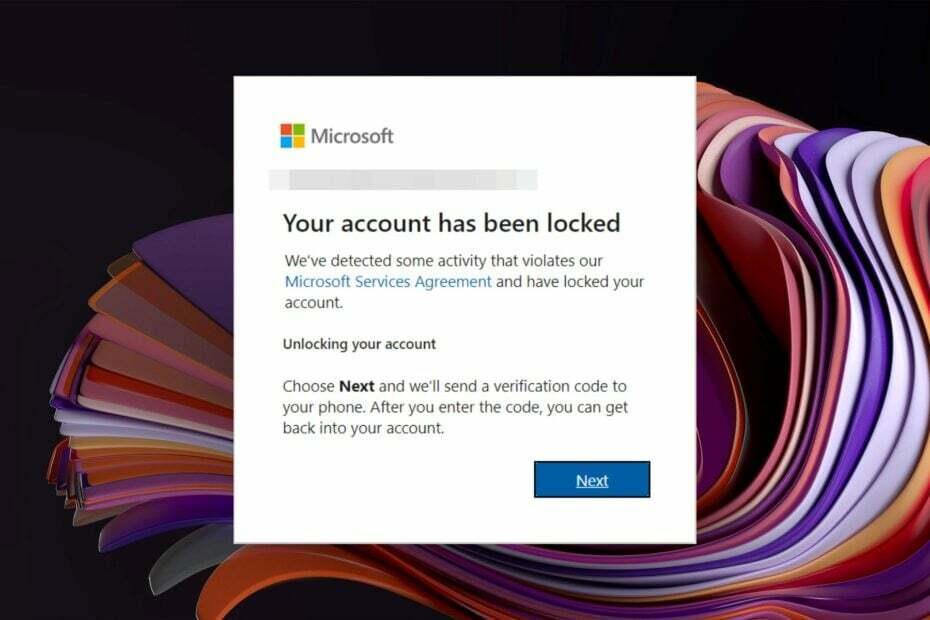
XASENNA NAPSAUTTAMALLA LATAA TIEDOSTOA
- Lataa Restoro PC Repair Tool joka tulee Patented Technologiesin mukana (patentti saatavilla tässä).
- Klikkaus Aloita skannaus löytääksesi Windows-ongelmia, jotka voivat aiheuttaa tietokoneongelmia.
- Klikkaus Korjaa kaikki korjataksesi tietokoneesi turvallisuuteen ja suorituskykyyn vaikuttavia ongelmia.
- Restoron on ladannut 0 lukijat tässä kuussa.
Jos sinä unohda Microsoft-tilin salasana, siihen liittyy useita ongelmia. Jos olet asettanut sen kirjautumaan tietokoneellesi, et voi tehdä sitä. Lisäksi et voi käyttää mitään sovelluksia, jotka vaativat Microsoft-tilin kirjautumisen.
Vaikka Microsoft-tililtä lukitsemiselle on oikeutettuja syitä, jotkut käyttäjät kohtaavat tämän ongelman ilman syytä. Riippumatta tapauksesta, jos luet tätä opasta, tarvitset varmasti apua, joka auttaa ratkaisemaan lukitun Microsoft-tilin ongelman.
Miksi se sanoo, että Microsoft-tilini lukittiin ehtojen rikkomisen vuoksi?
Saat sähköpostin tai virheilmoituksen, jossa sanotaan:
Tilisi on lukittu.
Olemme havainneet toimintaa, joka rikkoo Microsoftin palvelusopimusta, ja olemme lukinneet tilisi.
Tämä tarkoittaa, että olet rikkonut tai tehnyt jotain, joka on vastoin Microsoftin käytäntöjä (esimerkiksi VPN: n käyttäminen tai tilin käyttäminen liian monessa laitteessa), minkä vuoksi Microsoft on estänyt tilisi.
Tämä voi myös johtua siitä, että Microsoft havaitsi epätavallisia toimintoja, mikä voi johtua siitä, että joku yritti murtautua tiliisi. Microsoft tekee myös tämän vaiheen suojatakseen tiliäsi petoksilta ja väärinkäytöksiltä.
Voit avata tilisi lukituksen kirjautumalla sisään Microsoft-tilillesi ja noudattamalla näytön ohjeita saadaksesi suojakoodin ja nollataksesi salasanasi.
Kuinka kauan Microsoft-tili pysyy lukittuna?
Ei ole tiettyä aikaa, jonka kuluessa Microsoft-tilisi voi pysyä lukittuna. Jos kyseessä on väliaikainen lukitus, voit palauttaa tilisi muutamassa minuutissa tai 24 tunnin sisällä.
Mitä voin tehdä, jos olen lukittu pois Microsoft-tililtäni?
1. Käytä online-turvakoodia
- Yrittää kirjautuminen sisään Microsoft-tilillesi.
- Voit käyttää mitä tahansa puhelinnumeroa päästäksesi Microsoft-tilillesi.

- Syötä puhelinnumero ja paina Lähetä koodi -painiketta.
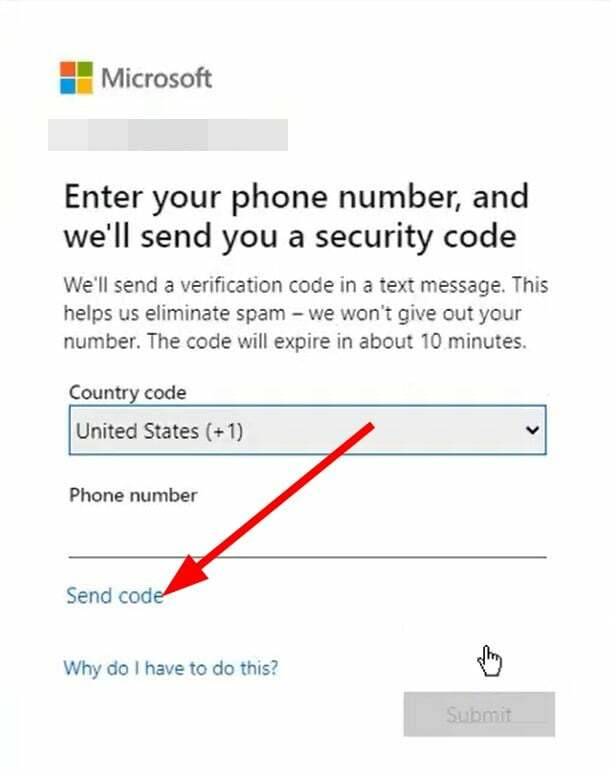
-
Tulla sisään vastaanotettu suojakoodi.

- Mene eteenpäin ja vaihda Microsoft tilin salasana.
Tämä on helpoin ja virallisin tapa korjata lukittu Microsoft-tili -ongelma. Saat suojakoodin, joka sinun on syötettävä salasanasi nollaamiseksi.
On olemassa joukko skenaarioita, joita kohtaat, kun noudatat yllä olevaa menetelmää.
Jos et saanut turvakoodia, voit tarkistaa seuraavat asiat:
- Tarkista, ettei puhelimesi estä tekstiviestien lähettämistä tuntemattomista numeroista.
- Tarkista sähköpostitilisi roskapostikansio, jos käytit sähköpostivaihtoehtoa.
- Syötettiinkö numero tai sähköpostiosoite oikein?
Jos mikään ei toimi, voit täytä tämä verkkolomake ja ota yhteyttä Microsoftin asiakaspalveluun, joka auttaa sinua palauttamaan tilisi.
Asiantuntijan vinkki:
Sponsoroitu
Joitakin PC-ongelmia on vaikea ratkaista, varsinkin kun kyse on vioittuneista arkistoista tai puuttuvista Windows-tiedostoista. Jos sinulla on ongelmia virheen korjaamisessa, järjestelmäsi voi olla osittain rikki.
Suosittelemme asentamaan Restoron, työkalun, joka skannaa koneesi ja tunnistaa vian.
Klikkaa tästä ladataksesi ja aloittaaksesi korjaamisen.
Tämä korjaus koskee vain, jos Microsoft-tilisi on estänyt ryhmäkäytännön. Jos tiedät, että tämä on ongelma, voit seurata tätä ratkaisua ja tarkistaa, ratkaiseeko tämä ongelman vai ei.
2. Käytä Windowsin salasanan palautuslevyä
Luo salasanan palautuslevy
- Avaa alkaa valikosta.
- Avata Ohjauspaneeli.
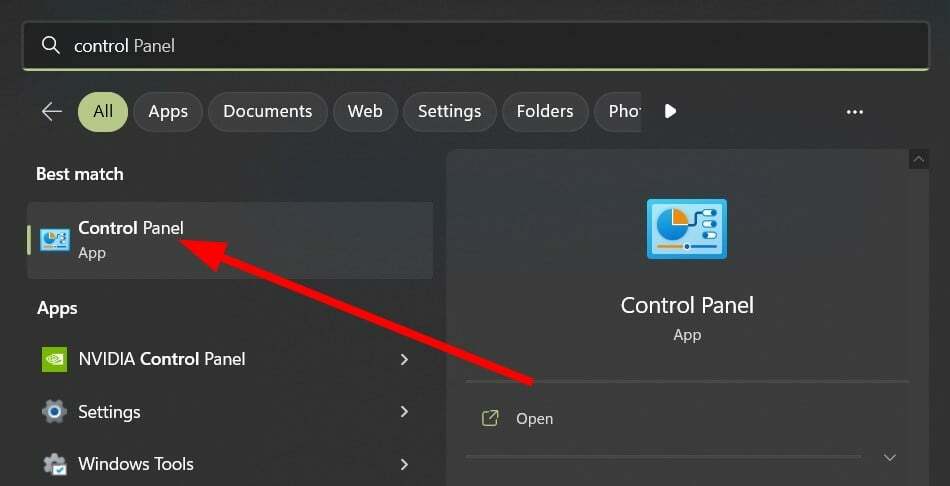
- Etsiä salasanan palautuslevy.
- Klikkaa Luo salasanan palautuslevy vaihtoehto.
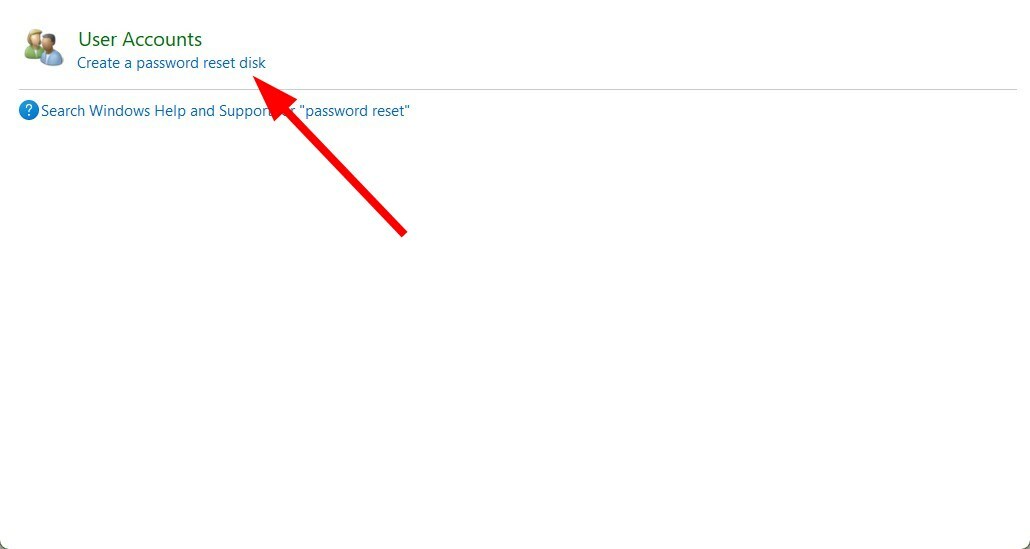
- Klikkaus Seuraava.
- Vuonna Haluan luoda salasana-avainlevyn seuraavassa aseman pudotusvalikosta, valitse USB-asema, jonka olet liittänyt tietokoneeseen.

- Valitse Seuraava.
- Syötä sinun nykyisen tilin salasana ja napsauta Seuraava.
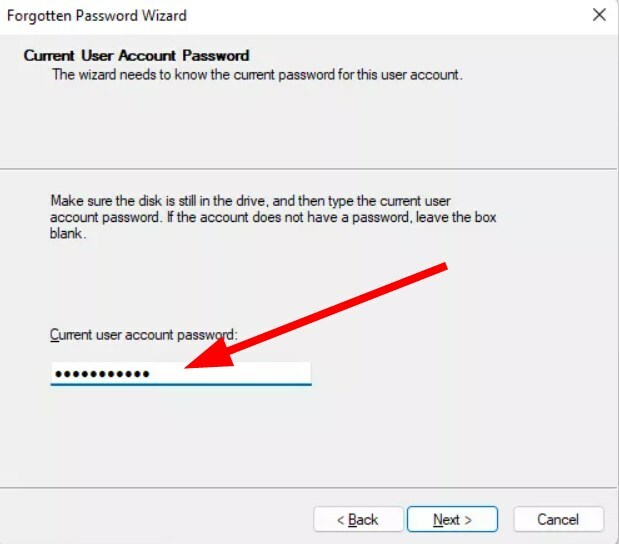
- Kun prosessi on valmis, napsauta Seuraava ja Suorittaa loppuun.
- 0x80090302 iTunes-virhe: kuinka korjata se
- Mikä on tapahtumatunnus 5145 ja kuinka se korjataan nopeasti
- Tapahtumatunnus 4724: Tili yritettiin nollata [Korjaa]
- Ajonaikainen virhe 62: Syötä tiedoston viimeinen loppu [Korjaa]
- Bindflt.sys Sininen näyttö: Korjaa se 5 vaiheessa
Käytä Salasanan palautuslevyä salasanan palauttamiseen
Olettaen, että olet luonut salasanan palautuslevyn ennen lukitusta, voit helposti käyttää USB-muistitikkua salasanan palauttamiseen.
Koska suurimman osan ajasta sinut lukitaan ulos Microsoft-tililtäsi, koska olet syöttänyt väärä salasana useita kertoja, voit käyttää tätä levyä salasanan nollaamiseen ennen kuin se lukitsee sinut ulos.
Tämä toimii riippumatta siitä, kuinka monta kertaa vaihdat salasanasi. Joten kun olet luonut salasanan palautuslevyn, pidä se käden ulottuvilla.
Jos et pysty palauttamaan Microsoft-tilisi salasanaa, on parasta ottaa yhteyttä asiakastukeen.
Sinä pystyt käy tässä linkissä ja anna tietoja ongelmastasi ja toivon, että tuki auttaa sinua ratkaisemaan ongelman.
Jos sekään ei toimi, viimeinen mahdollisuus sinulla on luoda uusi Microsoft-tili ja käyttää sitä kaikkialla Microsoftiin liittyvissä töissäsi.
Useat käyttäjät ovat myös ilmoittaneet olevansa päin Viitattu tili on lukittu Windows 11 -ongelmassa. Tämä voi tapahtua, jos olet syöttänyt väärän salasanan useita kertoja ja siinä tapauksessa sinun on poistettava tilin kynnys.
Myös käyttäjät ovat ilmoittaneet, että he ei voi kirjautua Windowsiin. Tällaisessa tilanteessa suosittelemme tarkistamaan käyttäjätunnuksesi ja salasanasi ja varmistamaan, että ne ovat oikein.
Jos Windowsin kirjautumisnäyttö puuttuu, joitakin tärkeitä tiedostoja puuttuu tai asennuksesi voi olla vioittunut. Tämän ratkaisemiseksi saatat joutua korjaamaan sen.
Käyttäjille, jotka eivät voi kirjautua sisään Microsoft-tilillään Windows 10:ssä, he voivat viitata oppaaseemme, jossa luetellaan tehokkaita ratkaisuja ongelman ratkaisemiseksi.
Outlook-käyttäjillä on myös vaikeuksia kirjautua sisään tilille, jos heidän tilinsä on jäädytetty. Meillä on opas, jonka avulla pääset takaisin tiliisi.
Onko sinulla edelleen ongelmia? Korjaa ne tällä työkalulla:
Sponsoroitu
Jos yllä olevat neuvot eivät ratkaisseet ongelmaasi, tietokoneessasi saattaa esiintyä syvempiä Windows-ongelmia. Suosittelemme lataamalla tämän tietokoneen korjaustyökalun (arvioitu erinomaiseksi TrustPilot.com-sivustolla) käsitelläksesi niitä helposti. Napsauta asennuksen jälkeen Aloita skannaus -painiketta ja paina sitten Korjaa kaikki.
![Asenna Windows 11 ilman Microsoft-tiliä [Helppo vaiheet]](/f/77673a2d6910fd37b38f57732832f540.png?width=300&height=460)

